矩码演讲提词器是一款非常好用的电脑提词器软件。专门用于提词的电脑提词器矩码演讲提词器。用户录制音频时可以提供及时的帮助;现在很少有用户在录制音频时使用纸质文档,因为现在很多内容都是电子文档,如果用户仍在使用纸质文档,则他们需要使用打印机等。该设备将其打印出来,这比较麻烦,也增加了用户的负担。运营成本无形;矩阵提词提示器是可以模拟提词提示器的工具。它与各种常用的字符代码兼容。需要记录的内容直接添加到软件中进行播放。该工具允许用户调整播放参数,设置文本字体大小等,从而使用户在计算机上查看记录的内容更加方便。
使用方法:
1.解压缩软件后,安装软件并提示安装软件。安装完成后,双击桌面上的软件图标将其打开。
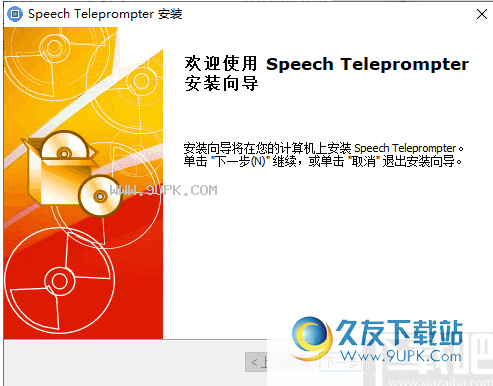
2.如图所示,进入软件后,打开左下角的文件管理器并添加需要提示的字幕文件,即可添加TXT文本。
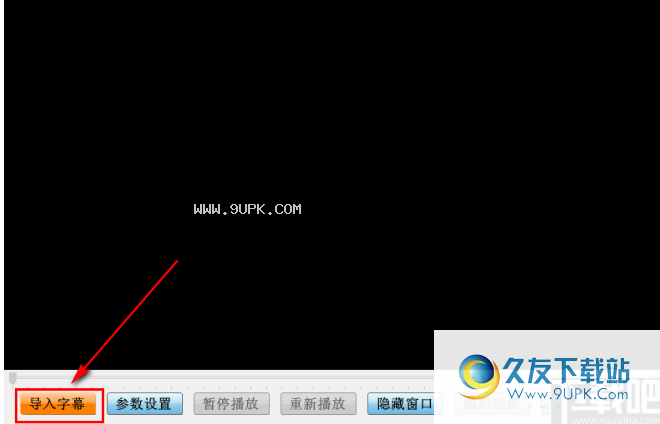
3.如果将文本添加到软件后显示为乱码,则可以使用软件底部的代码转换功能来转换文本代码。
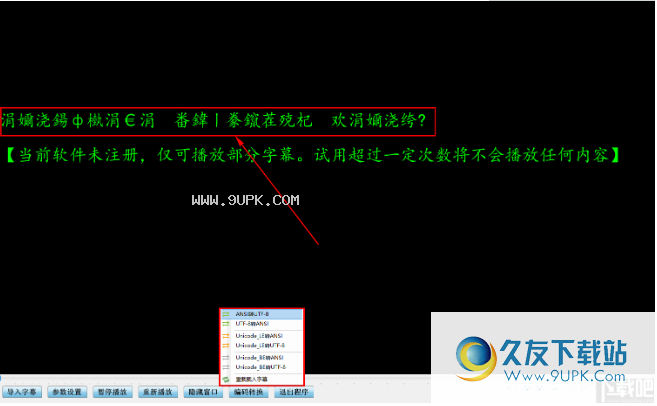
4.如图所示,转换字符代码后,软件内容恢复正常。
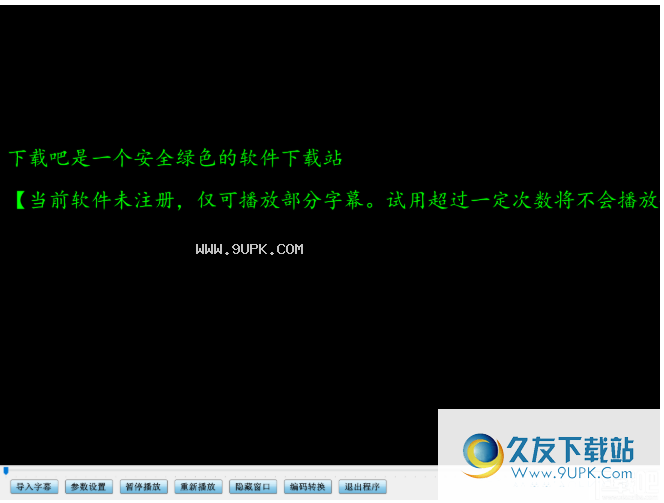
5.导入文本后,您需要设置字幕的播放效果。您可以单击“参数设置”按钮以打开设置面板。
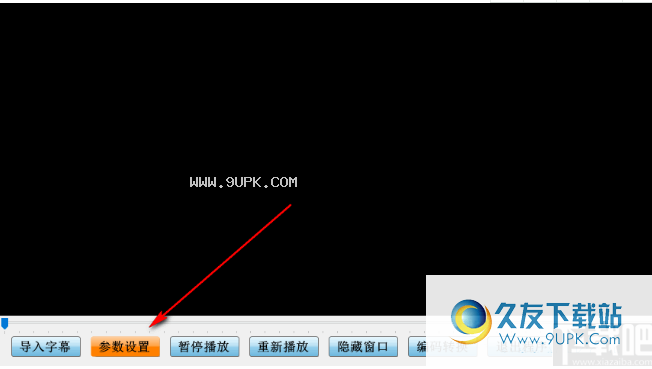
6.您也可以在软件面板中右键单击鼠标以打开菜单,然后在菜单中打开设置面板。
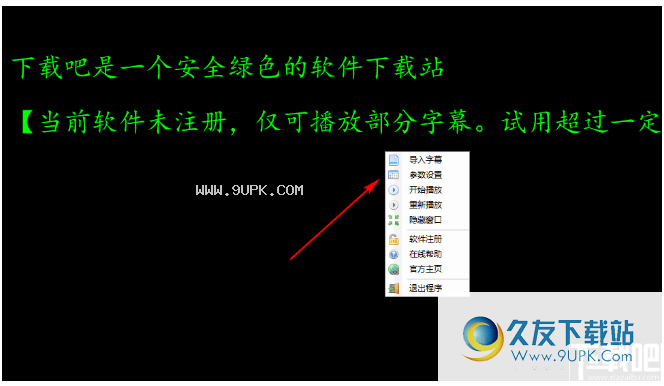
7.打开后,首先设置常规参数,例如默认文本编码,写实模式等。

8.然后切换到左侧的播放窗口,并设置字体名称,字体大小,字体颜色和字体背景。
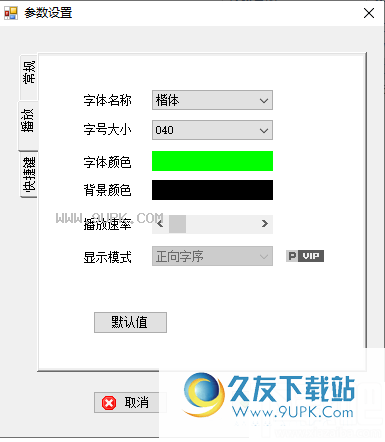
9.可以在此处设置快捷键,您可以使用快捷键更好地控制软件的显示内容。

10.设置后,保存配置的参数,然后返回界面并使用这两个按钮控制播放。
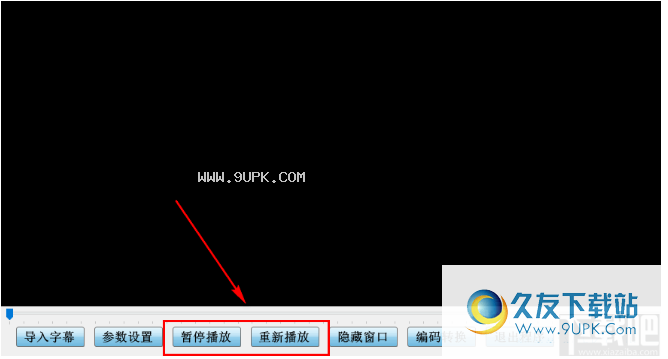
常见问题:
1.提词提示器如何导入并播放字幕文件?
答:有两种方法。 (1)单击软件主界面左下角的“导入”按钮,选择要播放的文本文件,然后将其导入。 (2)将要播放的文本文件直接拖到软件主界面下按钮栏旁边的空白区域。请注意,不能将其拖放到软件主界面的黑色播放区域,也不能将其拖放到主软件界面上的按钮上。
2.矩阵记录电话提示器(以下简称“提示器”)支持导入和播放哪些字幕文件?
答:目前,只能导入和播放文本格式(后缀为.txt)的字幕文件。默认情况下,导入的文本文件的编码格式必须为UTF-8编码。
3.播放字幕时如果出现乱码怎么办?可以播放吗?
一种
nswer:可以播放。乱码是由原始文件的编码格式和默认情况下电话提示器支持的编码格式(UTF-8)之间不一致引起的。通常情况下,我们通过Windows附带的记事本创建一个新的文本文件,默认设置是将其保存为ANSI编码。然后,必须在导入提词提示器之前对编码进行转换。操作步骤如下:用记事本打开文本文件,选择记事本的“另存为”选项,在弹出的“选择保存路径”对话框的底部(在“保存”按钮的左侧),选择下拉框8“底部的” UTF-“,然后保存,然后导入软件。如果您不知道要播放的文本文件的创建方式,那就没关系了。您可以首先将文本文件导入到提词提示器中(此时会出现乱码),然后单击提词提示器主界面底部的“转码”按钮(或按F1快捷键),将弹出编码转换菜单,其中包含几个常用的编码格式转换命令,您可以自己尝试从上到下。通常来说,您总是可以找到合适的编码格式进行转换。这些菜单中包含的命令不会修改您的原始文本文件,请随时测试。
4.未注软件时有哪些限制?
答案:矩阵提词提示器是共享软件,这意味着如果未注册,则存在一些功能限制,例如镜像播放功能(镜像成像效果),播放窗口大小无法自由缩放,全屏无法显示等。用过的。播放期间无法将其自动放置在顶部,并且注册提醒之类的限制有时会跳出。注册后,这些限制将自动删除。对于注册用户,软件作者提供技术咨询,免费升级和其他服务。
5.如何购买已注册的时刻代码记录提词提示器?
答:请访问MatrixCoder Software Work的官方网站:http://MatrixCoder.net进行查询。或联系软件作者QQ:3452190进行咨询,并添加一个朋友以指示“正在录制提词提示器”。
6.如何设置字幕的字体类型,字体大小,字体颜色,背景颜色,滚动速度,智能延迟,镜像播放和其他参数?
答:单击提词提示器主界面底部导航栏中的“设置”按钮,将弹出参数设置窗口。 “ step”选项控制播放速度,类似于普通视频播放器上播放速度的多少倍。 “ 1px”表示速度是1倍,“ 2px”表示速度是2倍,依此类推。
7.“重放”在提词提示器的主界面下是什么意思,并且有什么特殊功能吗?
答:在同一回放任务中,单击“回放”按钮,提词提示器将始终如实地回放您刚刚播放的字幕文件。 (如果您关闭提词提示器然后再将其重新打开,则该按钮将不会播放您上次播放的字幕,因为这又是一项全新的播放任务!)
8.使用提词提示器软件的计算机是否必须连接到Internet?
答:不需要。无论是未注册版本的用户还是注册版本的用户,使用此软件均无网络要求。
9.如何对提词提示器的注册版本进行授权?购买注册码后,我可以同时在多台计算机上使用它吗?
答:不能。注册该软件后,该软件将绑定到您的计算机硬件。这意味着注册码只能在一台计算机上运行。如果需要在多台计算机上运行该软件,则需要再次购买。
10.如果我在提词提示器中遇到问题该怎么办?
答:对于未注册版本的用户,请访问MatrixCoder Software Studio的官方网站https://MatrixCoder.net以获得帮助。注册版本的用户还可以联系软件作者QQ:3452190进行咨询。
11.如何在播放字幕时暂停字幕,然后继续播放?
答:将鼠标移到字幕播放区域,字幕将自动暂停。将鼠标移到字幕播放区域,字幕将继续播放!
12.导入包含HTML代码的字幕文件后,如果看不到原始文件中的HTML代码,该怎么办?
答:抱歉,该软件当前不支持导入包含HTML代码的文本文件。所有导入的HTML代码都将自动过滤为纯文本格式进行显示。如果童鞋更需要此功能,则软件作者可以考虑在更高版本中添加此功能。
13.提词提示器安全吗?它会雾吗
好吗?
答:绝对安全,但是不能保证不会有错误或崩溃。微软的Windows操作系统拥有一个由数千人组成的开发团队,它会让您崩溃还是崩溃,更不用说工作室产品了?如果您确实遇到特殊情况,例如计算机的浏览器出现问题(提词提示器是基于浏览器控件开发的),则该软件将无法正常运行,但是这种可能性非常低。在软件崩溃时不要惊慌,就像重新启动计算机一样,通常在关闭软件并重新打开后就可以了。
14.要注册一个提词提示器,您需要首先获取机器的机器代码,我该怎么做?
答:双击“ Moment Code Recording Teleprompter_Mini”图标,将出现主软件界面。单击主界面底部的“注册”按钮,将弹出一个新窗口;单击新窗口上的“复制”按钮以获取机器代码。如果“矩阵录制teleprompter_mini”主界面的底部没有“注册”按钮,而是“升级”按钮,则表明您当前安装的软件不是最新版本,请单击“升级”按钮。下载最新版本的软件,完成院士程序的安装后,您可以根据上述提示获取机器代码。
15.购买完成并获得注册码后,如何填写注册码?
答:您需要在两个地方填写注册码。首先,请单击“矩阵记录teleprompter_mini”主界面底部的“注册”按钮以进行填写;对于第二位,请单击“矩阵记录电传提示器全屏主界面的底部”“注册”按钮填写。两个地方填写的注册代码相同。 (请尝试直接复制并粘贴注册码,而不要手动输入,以免出错。)
16.如何升级软件?
答:该软件每次运行时都会自动检测是否有新版本。如果有新版本,软件界面将显示“升级”按钮。单击“升级”按钮以下载软件的最新版本,并将其安装在原始程序上。
17.将字体设置为“ Kai Ti”后,为什么播放屏幕仍为“ Song Ti”?
答:该软件依赖于用户计算机中的三种字体(HeiTi,KaiTi,SongTi)。如果您的计算机中未安装这些字体,则字体设置将不起作用。解决方案是用户从Internet下载这三种字体并将其安装在您的计算机上。安装完成后,使用此软件设置字体,即可正常显示。
使用搜索引擎搜索字体时,请注意,与“ HeiTi”相对应的文件名为“ SimHei.ttf”,与“ KaiTi”相对应的文件名为“ DFKai-SB.ttf”(5.0版),以及“ Song Ti”对应的文件名是“ SimSun.ttf”或“ SimSun.ttc”。
18.如何清理提词提示器的注册文件?
答:请在提词提示器安装目录中找到“记录矩码记录提词提示器注册文件Cleaning.exe”文件,然后双击运行该文件以清除提词提示器注册文件。请注意,运行此文件会将您的提词提示软件恢复为未注册状态,并且您需要重新输入注册代码才能继续享受注册版本的权限。如果您忘记了注册码,请联系软件作者。
软件功能:
1.当用户从事录音工作时,此工具可用于提示录音内容。
2.它支持将需要记录的音频内容保存到TXT文本中并添加显示。
3.它支持多种字符代码,并且可以转换无法正常显示的代码。
4.支持用户自定义提示字幕的播放方式。
5.支持用户定义的默认字符编码类型。
6.支持用户设置章节前的空白行数,段落开头的缩进,段落之间的空白行和音效等。
7.支持设置播放模式,可以设置字体名称,字体大小,字体颜色和背景等。
8.您可以添加快捷键,使用快捷键控制字幕播放,导入字幕等。
软件特色:
1.一种非常简单实用的题词工具,可以代替提词提示器。
2.此工具可以节省用户的费用,并且用户可以在计算机上直接写题词。
3.该工具提供了大量的设置选项,可以满足用户的需求。
4.快速快捷键可在整个过程中使用,以控制题词句子的播放。
5.如何方便地设置它,一个非常灵活的题词工具。
6.此工具非常适合录制工作,供媒体用户使用。